Convertire file AVI in GIF può essere estremamente utile, sia che si voglia creare animazioni divertenti, condividere rapidamente videoclip o ridurre file di grandi dimensioni per facilitarne la condivisione. Ma diciamocelo: trovare il modo giusto per farlo senza problemi può essere complicato. Ecco perché abbiamo creato questo articolo! Vi guideremo attraverso i metodi più semplici ed efficaci per... convertire AVI in GIF su Windows e Mac. Grazie a strumenti semplici e passaggi chiari, in pochissimo tempo potrai creare GIF fantastiche dai tuoi video.
Parte 1. Il modo migliore per convertire AVI in GIF su Windows/Mac
Cercare il modo migliore per convertire AVI in GIF può richiedere tempo e fatica. Ma con l'aiuto di un'applicazione semplice, le cose saranno sicuramente più facili. Pertanto, in questa parte, vi mostreremo il modo più semplice per convertire AVI in GIF.
AVAide Video Converter AVAide Video Converter è la soluzione migliore per convertire i file AVI in GIF animate. Questa applicazione può convertire video, audio e persino DVD in diversi formati. Supporta molti formati di file, come AVI, GIF, MOV, MKV, MP4, MP3 e altri. Inoltre, a differenza di altri convertitori, AVAide Video Converter può convertire i file senza perdite. Ciò significa che può convertire i file senza comprometterne la qualità. Inoltre, offre numerose funzionalità di editing video avanzate che puoi utilizzare per modificare i tuoi file video.
Come convertire AVI in GIF utilizzando AVAide Video Converter:
Passo 1Prima di tutto, scarica AVAide Video Converter selezionando l'opzione Scarica pulsante per Windows o Mac.

DOWNLOAD GRATUITO Per Windows 7 o successivo
 Download sicuro
Download sicuro
DOWNLOAD GRATUITO Per Mac OS X 10.13 o successivo
 Download sicuro
Download sicuroPasso 2Una volta terminato il download dell'app, fare clic su Aggiungere i file pulsante nell'angolo in alto a sinistra dell'interfaccia utente principale. Quindi, carica il file AVI che desideri modificare.

Passaggio 3Quindi, fare clic su freccia a discesa oltre al Formato di output. Sotto il video, seleziona GIF.

Passaggio 4Dopo aver selezionato il formato di output, fare clic su Converti tutto pulsante nell'angolo in basso a destra dello schermo.

Passaggio 5Il tuo file AVI verrà convertito in formato GIF in pochi secondi!
Parte 2. Come convertire AVI in GIF con GIMP
Un altro modo per convertire un file AVI in formato GIF è utilizzare un altro fantastico strumento. Questa parte vi mostrerà un altro modo per convertire un file AVI in GIF.
GIMP Converter è un pratico strumento di GIMP (GNU Image Manipulation Program) che consente di convertire facilmente i file tra diversi formati. Che si tratti di immagini, grafica o altri contenuti multimediali, supporta vari tipi di file, rendendolo perfetto per ridimensionare, riformattare o ottimizzare i file in base alle proprie esigenze. Grazie a un'interfaccia semplice e alle potenti funzionalità di editing di GIMP, è facile da usare sia per i principianti che per i professionisti, senza preoccuparsi di perdere qualità. Che si tratti di progetti creativi, arte digitale o web design, GIMP Converter è un'opzione affidabile per la conversione dei file.
Come convertire AVI in GIF animate usando GIMP:
Passo 1Scarica l'applicazione GIMP e aprila una volta scaricata. Vai al menu File e clicca su Apri come livelliScegli la tua clip video, premi Aprire, e GIMP importerà tutti i fotogrammi, aggiungendo ciascuno come suo livello.
Passo 2Dai un'occhiata al pannello Livelli a destra per visualizzare tutti i fotogrammi che hai importato. Se ci sono fotogrammi che non ti interessano, fai clic con il pulsante destro del mouse sul livello e scegli Elimina livelloPuoi regolare quali livelli sono visibili per impostare l'inizio e la fine della tua GIF. Sperimenta con gli strumenti per selezionare i fotogrammi, modificare i tempi, ottimizzare le dimensioni del file e aggiungere qualche effetto per rendere la tua GIF più personale.
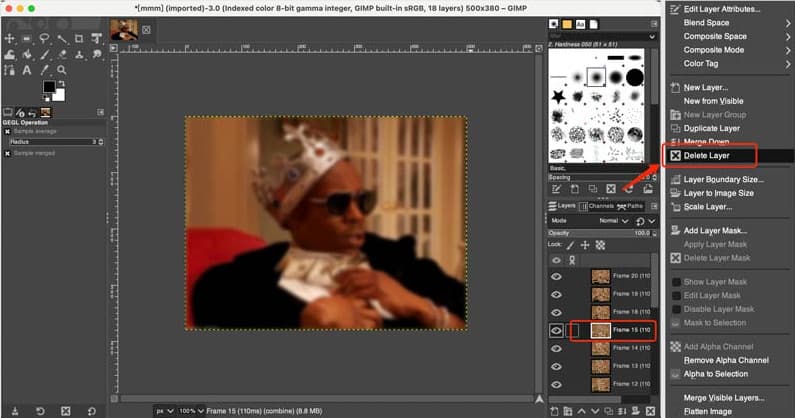
Passaggio 3Quindi, vai al menu Immagine in alto, seleziona Modalitàe garantire Indicizzato è stato scelto. Quindi, scegli una tavolozza che funzioni per la tua GIF e fai clic Convertire per ridurre la gamma di colori e ridurre le dimensioni del file.
Passaggio 4Clicca su Filtri nel menu in alto, passa il mouse sopra Animazionee scegli RiproduzioneRegola il frame rate per modificare la velocità di riproduzione della GIF nella finestra che si apre. Visualizzala in anteprima per assicurarti che sia corretta, quindi conferma le impostazioni di riproduzione.
Passaggio 5Una volta che sei soddisfatto del tuo GIF, vai su File menu, fare clic Esporta comee scegli Immagine GIFAssegna un nome al file, scegli una cartella in cui salvarlo e fai clic EsportareControllare il Come animazione casella nella finestra di esportazione, quindi premi Esportare ancora.
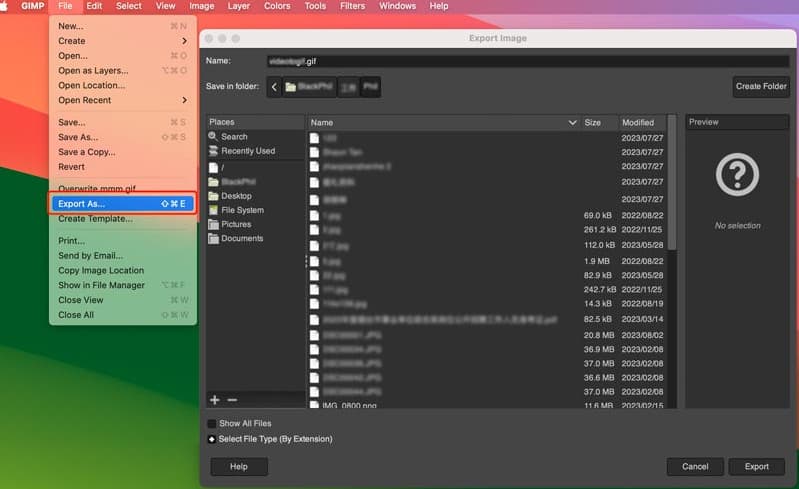
Parte 3. Come convertire AVI in GIF animate online
Se non desideri scaricare alcuna applicazione sul tuo dispositivo, esiste un altro modo per convertire i file AVI in GIF senza scaricare nulla. Puoi usare i convertitori online o seguire i semplici passaggi riportati di seguito.
Veed.io Converter è uno dei convertitori online più semplici da usare, che consente di convertire rapidamente video, audio o immagini in altri formati con pochi clic. Questo strumento supporta formati di file molto diffusi come MP4, AVI o MOV, quindi è adatto a qualsiasi esigenza di conversione. Oltre a convertire i file, lo strumento offre anche le pratiche funzioni di modifica presenti in Veed.io, tra cui ritaglio, ridimensionamento e aggiunta di testo o effetti. Che siate principianti o esperti, è un modo rapido e semplice per convertire e modificare i file multimediali online. Naturalmente, non sono necessari download o installazioni. Tuttavia, trattandosi di un'applicazione online, potrebbero verificarsi interruzioni in caso di connessione Internet lenta.
Come convertire AVI in GIF animate online utilizzando VEED.io:
Passo 1Per iniziare, cerca il convertitore video VEED.io sul tuo browser preferito. Una volta aperta l'applicazione, carica il tuo file AVI trascinandolo e rilasciandolo sulla pagina. Puoi anche cliccare su Converti il tuo file pulsante per caricare il tuo file video.
Passo 2Dopo, fai clic su Caricare un file pulsante, quindi seleziona un file dalla tua libreria.
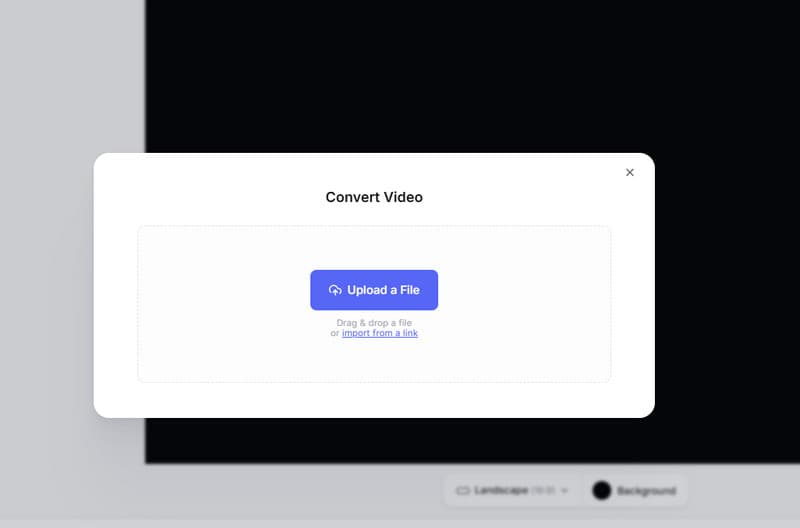
Passaggio 3Una volta caricato il file, seleziona il file di destinazione cliccando su freccia a discesa sotto Convertire.
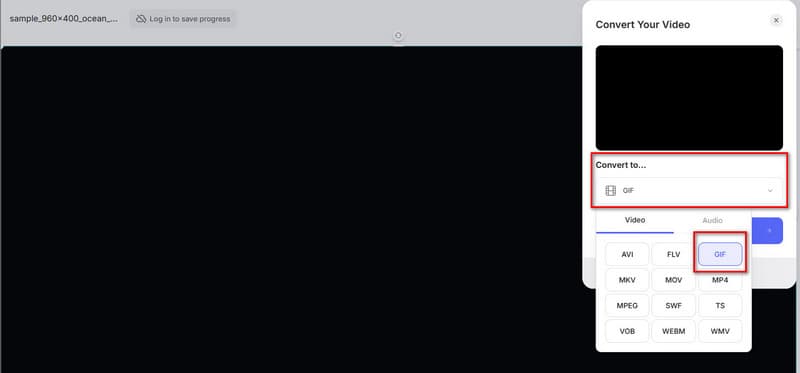
Passaggio 4Infine, fai clic su Convertire pulsante per convertire il file AVI in formato GIF. Quindi fai clic su Scarica il file pulsante. Il file GIF verrà salvato nei file del tuo dispositivo in pochi secondi.
Convertire il tuo file AVI in GIF sarà facile, soprattutto con lo strumento perfetto. Segui i passaggi per convertire. AVI in GIF è un gioco da ragazzi per te. Inoltre, se preferisci strumenti offline, software come AVAide Video Converter o altri convertitori dedicati offrono potenti funzionalità per convertire e modificare file senza una connessione internet. Al contrario, le piattaforme online offrono un'opzione rapida e comoda, consentendo di convertire AVI in GIF direttamente nel browser senza installare software. Ma se preferisci lo strumento più comodo e pratico per convertire i file, scarica subito AVAide Video Converter.
La tua cassetta degli attrezzi video completa che supporta oltre 350 formati per la conversione in qualità senza perdita di dati.




